C++ là ngôn ngữ lập trình có mục đích và được sử dụng rộng rãi hiện nay. Ngôn ngữ lập trình này bao gồm các tính năng lập trình mệnh lệnh (imperative programing), ngôn ngữ lập trình hướng đối tượng và ngôn ngữ lập trình khái quát. Trong bài học C++ này Taimienphi.vn sẽ hướng dẫn bạn cách cài đặt môi trường C++.
C++ chạy trên nhiều nền tảng phổ biến như Windows, Linux, Unix, Mac, ... . Trước khi bắt đầu lập trình với C++, chúng ta phải cài đặt môi trường trên máy tính cục bộ để biên dịch và chạy các chương trình C++. Bài viết dưới đây Taimienphi.vn sẽ hướng dẫn bạn cách cài đặt môi trường C++.
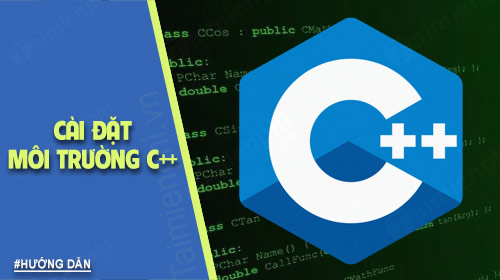
Cài đặt môi trường C++
Mục lục bài viết
1. Cài đặt môi trường cục bộ
1.1. Trên Linux
1.2. Trên Windows
1.3. Trên Mac OS X
Trong trường hợp nếu không muốn cài đặt môi trường cục bộ, bạn cũng có thể sử dụng IDE trực tuyến để biên dịch chương trình. IDE là viết tắt của Integrated Development Environment (môi trường phát triển tích hợp), là ứng dụng phần mềm cung cấp các phương tiện hỗ trợ lập trình viên phát triển phần mềm.
Trên mạng Internet có rất nhiều IDE trực tuyến có sẵn mà bạn có thể sử dụng để biên dịch và chạy các chương trình của mình một cách dễ dàng mà không cần cài đặt môi trường phát triển cục bộ.

Cài đặt môi trường cục bộ
Để cài đặt môi trường phát triển C++ riêng trên máy tính cục bộ của mình, trước hết bạn cần chuẩn bị 2 phần mềm quan trọng dưới đây:
1. Trình soạn thảo văn bản: Trình soạn thảo văn bản được sử dụng để nhập các chương trình C++. Thông thường phần đuôi mở rộng của file text là (.txt), tuy nhiên vì file text chứa chương trình C++ nên chúng ta sẽ lưu file với phần đuôi mở rộng là (.CPP) và (.C) được gọi là các file mã nguồn, chứa mã nguồn được viết bằng ngôn ngữ lập trình C++. Các phần đuôi mở rộng này giúp trình biên dịch ngầm hiểu rằng file chứa chương trình C++.
2. Trình biên dịch C++:Sau khi cài đặt trình soạn thảo văn bản, nhập và lưu chương trình trong file có phần mở rộng là (.CPP), lúc này chúng ta sẽ cần một trình biên dịch C++ để biên dịch file này. Trình biên dịch là một chương trình máy tính chuyển đổi ngôn ngữ cấp cai thành ngôn ngữ máy tính cấp thấp dễ hiểu.
Nói cách khác, trình biên dịch sẽ chuyển đổi mã nguồn được viết bằng ngôn ngữ lập trình sang ngôn ngữ khác mà máy tính có thể hiểu được. Để biên dịch chương trình C++, chúng ta cần một trình biên dịch C++ để chuyển đổi mã nguồn được viết bằng C++ sang mã máy.
Dưới đây là chi tiết các bước cài đặt trình biên dịch C++ trên các nền tảng khác nhau:
- Trên Linux:
Trên Linux, chúng ta sẽ cài đặt trình biên dịch GNU GCC. Để cài đặt và làm việc với trình biên dịch GCC trên máy tính Linux, bạn thực hiện theo các bước dưới đây:
Đầu tiên mở cửa sổ Terminal, sau đó nhập 2 lệnh dưới đây vào:
sudo apt-get update
sudo apt-get install GCC
Lệnh trên sẽ cài đặt trình biên dịch GCC trên hệ thống. Ngoài ra bạn cũng có thể chạy lệnh:
sudo apt-get install build-essential
Lệnh này sẽ cài đặt tất cả thư viện cần thiết để biên dịch và chạy chương trình C++.
Bước tiếp theo là kiểm tra xem trình biên dịch GCC đã được cài đặt đúng cách trên hệ thống hay chưa. Để làm được điều này, bạn chạy các lệnh dưới đây trên cửa sổ Terminal:
g++ --version
Nếu không có bất kỳ lỗi nào xảy ra, môi trường Linux của bạn đã được thiết lập và sẵn sàng để biên dịch các chương trình C++.
Tham khảo tiếp các bước dưới đây để tìm hiểu cách biên dịch và chạy chương trình C++ trên Linux bằng trình biên dịch GCC.
Nhập chương trình của bạn vào file text và lưu file có phần đuôi mở rộng là .CPP. Chẳng hạn trong bài viết này chúng ta viết chương trình để hiển thị "Taimienphi" và lưu trong file có tên là "Taimienphi.cpp" trên màn hình desktop.
Tiếp theo mở cửa sổ Terminal và di chuyển đến thư mục mà chúng ta lưu file và chạy lệnh dưới đây để biên dịch file:
g++ filename.cpp -o any-name
Trong lệnh trên, filename.cpp là tên của file nguồn, trong ví dụ này, file có tên là Taimienphi.cpp. Tên này sẽ được gán cho file thực thi được tạo ra bởi trình biên dịch sau khi biên dịch.
Trong ví dụ này, chúng ta sẽ chọn tên là Taimienphi. Như vậy chúng ta sẽ chạy lệnh dưới đây:
g++ Taimienphi.cpp -o Taimienphi
Sau khi lệnh trên được thực thi, bạn sẽ thấy một file mới được tạo tự động trong cùng thư mục lưu trữ file nguồn.
Để chạy chương trình, trên cửa sổ Terminal, bạn chạy lệnh dưới đây:
./Taimienphi
- Trên Windows:
Có nhiều IDE có sẵn cho hệ điều hành Windows mà bạn có thể sử dụng để làm việc với ngôn ngữ lập trình C++, trong số đó phải kể đến IDE có tên Code::Blocks. Để tải Code::Blocks về máy và cài đặt, bạn truy cập tại đây.
- Download Code::Blocks
Sau khi tải xuống file cài đặt Code::Blocks, bước tiếp theo bạn cần làm là mở file và thực hiện theo các bước hướng dẫn để cài đặt.
Tiếp theo, sau khi cài đặt xong Code::Blocks, truy cập menu File => chọn New và tạo file trống mới.
Bây giờ viết chương trình C++ của bạn vào file trống vừa tạo, và lưu file với phần mở rộng là .cpp. Cuối cùng truy cập menu Build => chọn tùy chọn Build and Run.
- Trên Mac OS X:
Nếu đang sử dụng Mac, bạn sẽ phải tải xuống và cài đặt Xcode. Để tải xuống Xcode, bạn truy cập trang chủ Apple hoặc trên cửa hàng Apple App Store, hoặc cách nhanh nhất là truy cập tại đây.
- Download Xcode
Sau khi cài đặt xong, tiến hành mở ứng dụng. Để tạo một dự án mới, truy cập menu File =>New =>Project.
Trong cửa sổ tiếp theo, chọn một template cho dự án của bạn. Để chọn template C++, ở phía bên trái thanh sidebar OS X, bạn tìm và chọn tùy chọn Application. Tiếp theo chọn các công cụ dòng lệnh từ các tùy chọn có sẵn rồi click chọn Next.
Trên cửa sổ tiếp theo, điền đầy đủ các chi tiết như tên dự án, sản phẩm, ... . Cần đảm bảo là bạn đã lựa chọn ngôn ngữ C++. Sau khi hoàn tất click chọn Next để tiếp tục.
Chọn vị trí mà bạn muốn lưu dự án của mình, sau đó chọn file main.cpp từ danh sách thư mục ở phía bên trái thanh sidebar.
Bây giờ mở file main.cpp và bạn sẽ nhìn thấy chương trình hoặc template C++ được viết sẵn. Nếu muốn bạn có thể thay đổi chương trình này. Để chạy chương trình C++, bạn truy cập menu Product => chọn Run từ menu.
https://thuthuat.taimienphi.vn/cai-dat-moi-truong-c-43870n.aspx
Bài viết trên đây Taimienphi.vn vừa hướng dẫn bạn cách cài đặt môi trường trong C++. Trong các bài viết tiếp theo Taimienphi.vn sẽ giới thiệu tiếp cho bạn về cú pháp cơ bản trong C++. Nếu có bất kỳ thắc mắc hoặc câu hỏi nào cần giải đáp, bạn đọc có thể để lại ý kiến của mình trong phần bình luận bên dưới bài viết nhé.